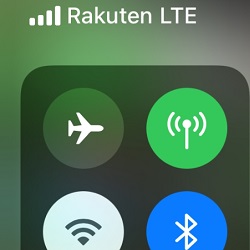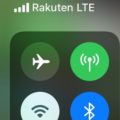iPhoneを楽天モバイル(MNO)で使うにはどうすればいいか?対応機種は?設定から開通までを解説。

「楽天モバイルを使いたい」と思った時に、今まで使っていたiPhoneが使えるのか気になると思います。
iPhoneは、iPhone XS以降で楽天モバイルを利用できますが、一部の機能は利用できません。
ですが、通話やネットといった普通の機能は利用できるので、楽天モバイルでiPhoneを使いたいという人は参考にしてみてください。
楽天モバイル公式サイト:https://network.mobile.rakuten.co.jp/
自身のiPhoneで楽天モバイルが使えるか確認
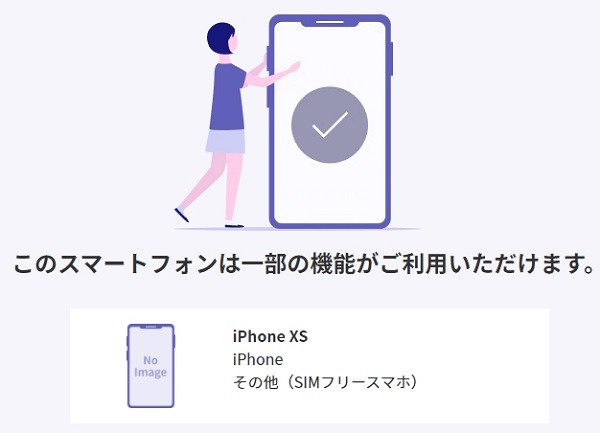
まずは、自身の持っているiPhoneが楽天モバイルで利用できるか確認しましょう。
楽天モバイル公式サイトから、iPhoneを購入したキャリア(ドコモやau)とモデルを選択します。
前述のように、iPhone XS以降のiPhoneが楽天モバイルで通信するための条件です。
楽天モバイルで使えるiPhoneの確認ができたら、楽天モバイルの申込みをしてください。
今回は申込方法といった手続き部分は省略します。
楽天モバイル公式サイト:https://network.mobile.rakuten.co.jp/
iPhoneで楽天モバイルのSIMカードを使えるようにする
ここから開通までの作業をAPN設定と呼び、楽天モバイルではアクティベーションとも呼ばれています。
楽天ポイント還元といったキャンペーンの特典を受け取るための重要な作業なので、必ず開通するようにしましょう。

手続きが完了して、楽天モバイルのSIMが届いたらiPhoneに挿します。
今回はiPhone XSを使用し、iOSは14.4にアップデート。2021年2月時点で最新のiOSを使用しています。
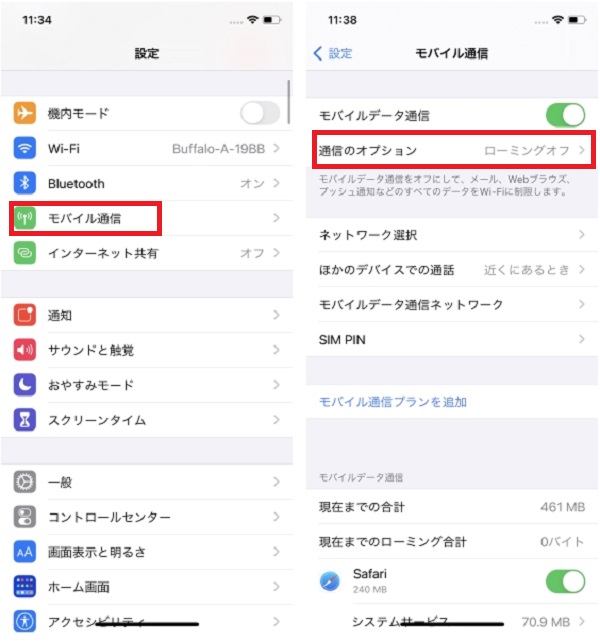
「設定」画面を開き、「モバイル通信」を選択したら、「通信のオプション」をタップします。
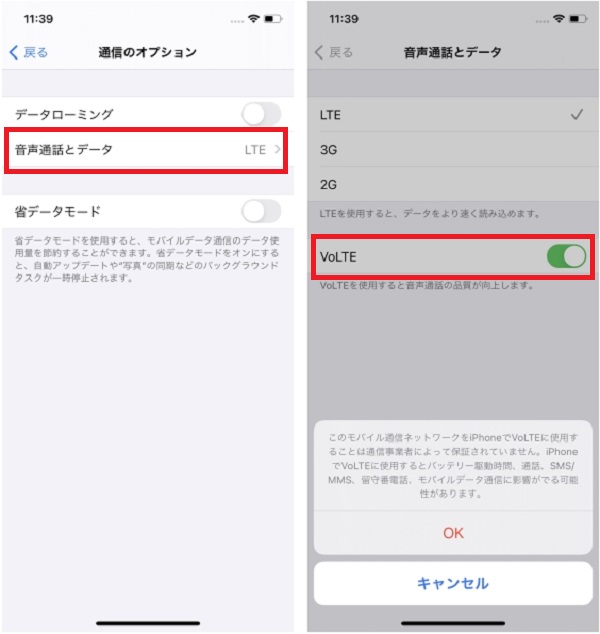
「音声通話とデータ」をタップ。「VoLTE」のスライダーバーがオンになっている確認してください。
VoLTEがオフならオンにしましょう。
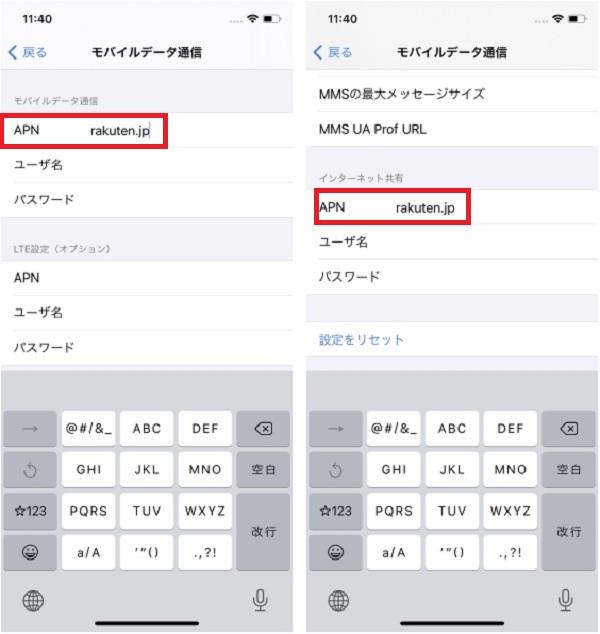
「モバイル通信」の画面に戻って、「モバイルデータ通信ネットワーク」を選択します。
「モバイルデータ通信」と「インターネット共有」のAPN欄2箇所に、「rakuten.jp」と入力してください。
ここで入力を間違えると通信ができないので、慎重に入力をしましょう。
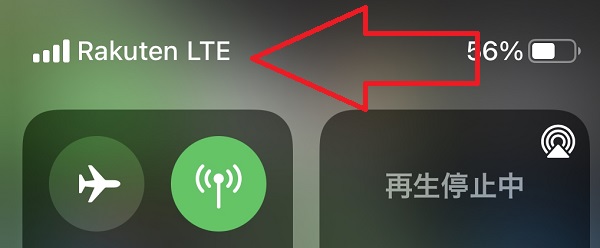
左上の事業者名が「Rakuten」に切り替わればひとまず設定は完了。まだ使える状態じゃないので、次に進みます。
「Rakuten LINK」アプリをインストール
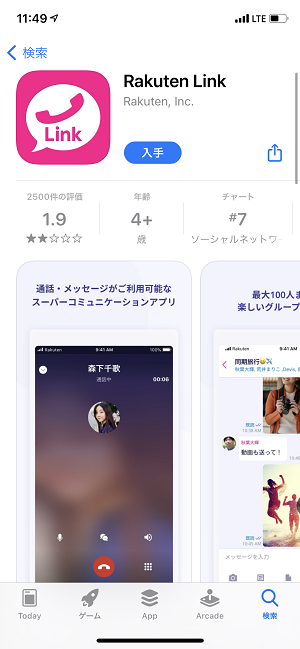
「Rakuten LINK(ラクテン リンク)」は、楽天モバイルで通話するために必要なアプリです。
通話をする際は、Rakuten LINKのアプリを経由しておこないます。
AppStoreで「Rakuten LINK」をインストールするので、ネットに接続できるかあらかじめ確認しておいてもいいでしょう。
今回はWi-Fi接続でRakuten LINKアプリをインストールしています。
AppStore:https://apps.apple.com/jp/app/rakuten-link/id1498877539
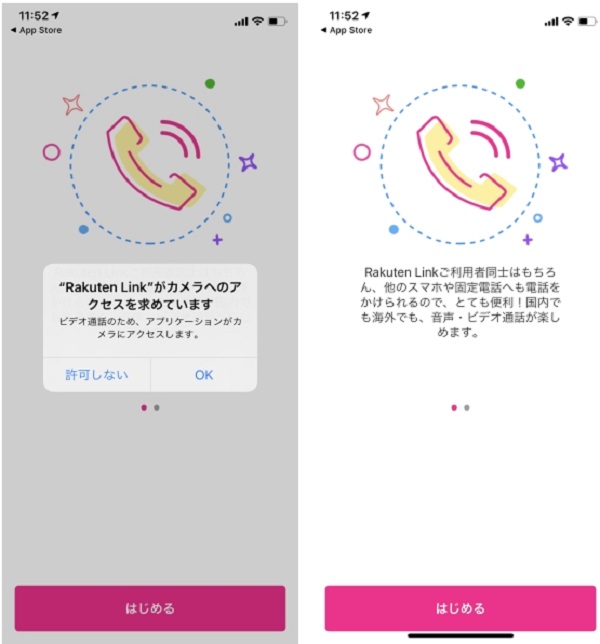
Rakuten LINKアプリを起動する前に、楽天モバイルの電話番号を控えておくとスムーズです。
Rakuten LINKアプリを起動したら、各種通知やアクセスを許可してください。
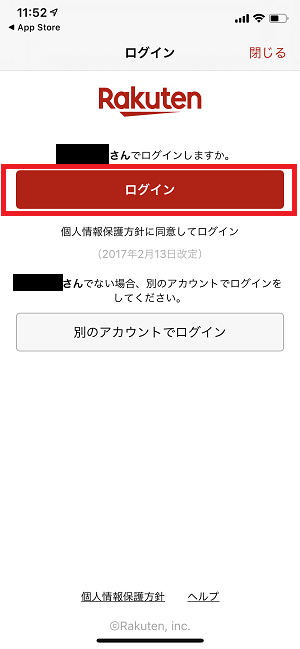
ログイン画面でユーザー名が表示され、間違いなければそのままログイン。別のユーザーであれば、ログインをしなおしてください。
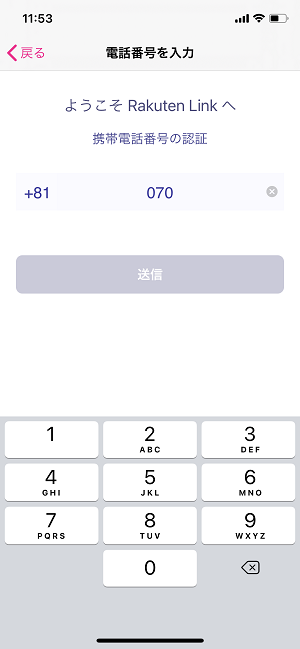
電話番号の入力が求められたら、楽天モバイルで利用する電話番号を入力。これで通話可能な状態となります。
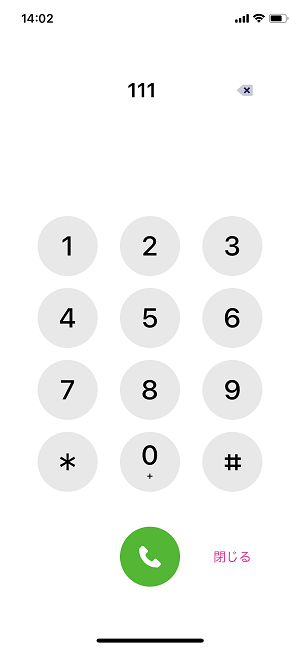
ひとまず、通話の接続試験のために「111」へ架電します。
「接続試験は正常です」とアナウンスが流れれば、ひとまず通話機能はOKです。

楽天Linkアプリ通話画面
問題がなければRakuten LINKアプリを経由して、家族や友人と通話してみましょう。
Rakuten LINKアプリを経由すれば通話料が無料なので、今後は忘れずにアプリを利用してください。
「my 楽天モバイル」アプリをインストールする
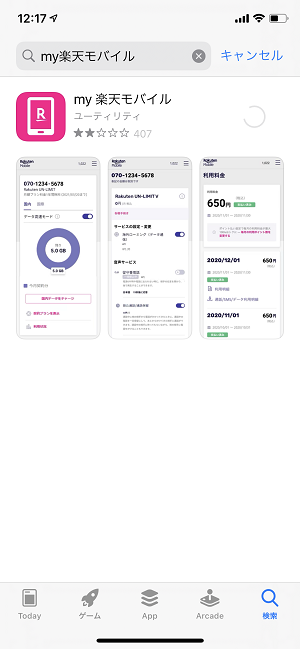
AppStoreにて、「my 楽天モバイル」をインストールします。
「my 楽天モバイル」は、楽天モバイルのユーティリティツールとなり、接続状況や月額料金の確認、支払い方法の変更などができます。
チャットでのサポートもmy 楽天モバイルを経由するので、忘れずにインストールをしておきましょう。
AppStore:「my 楽天モバイル」ダウンロード
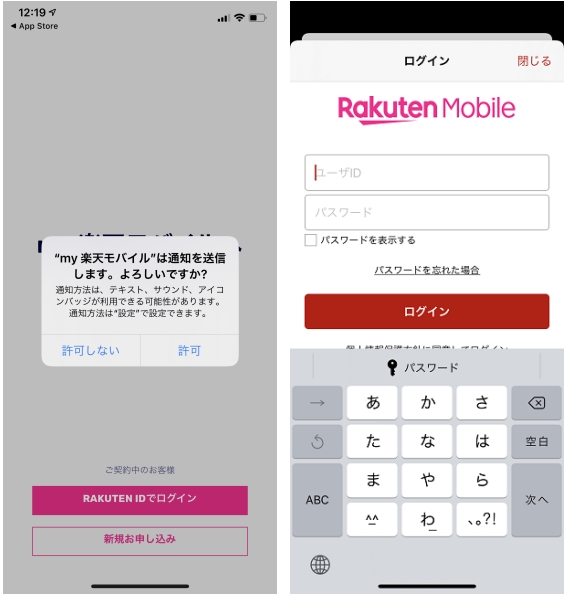
各種通知とアクセスを許可。楽天のIDとパスワードを入力します。
IDとパスワードについては、楽天モバイル契約時に利用した楽天IDのことです。
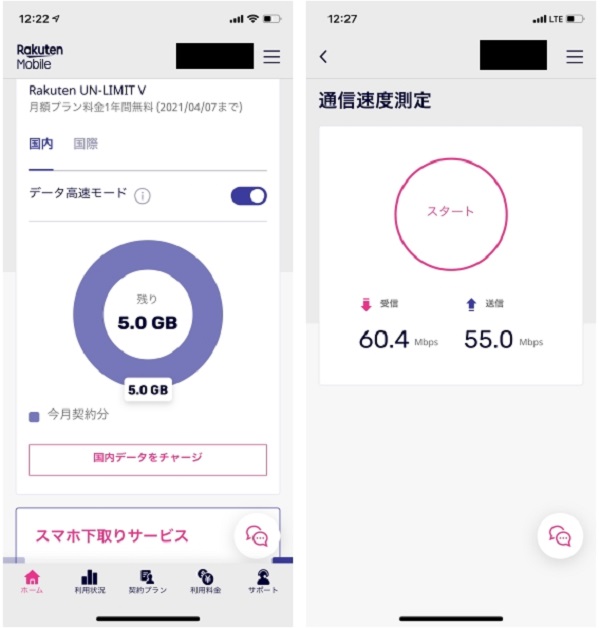
ログインできたら、すべての設定は完了です。
速度測定ツールもあるので、ついでに楽天モバイルの速度を計測してみてもいいでしょう。
楽天モバイルのSIMカードでiPhoneが繋がらない時は?
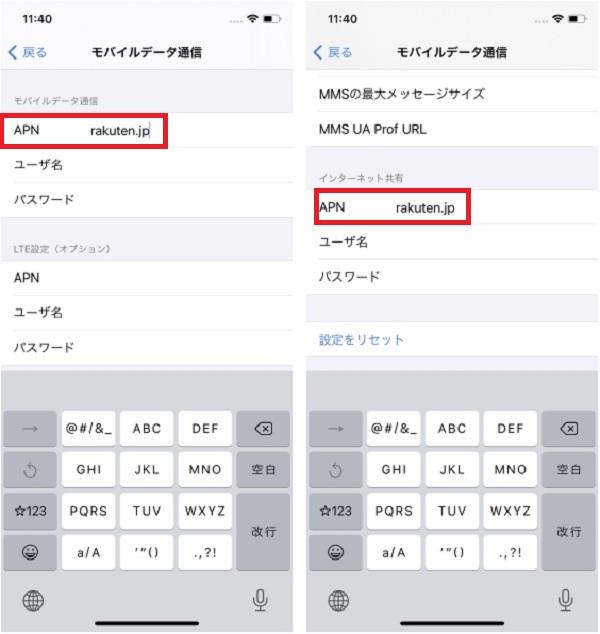
楽天モバイルのSIMカードでiPhoneがネットに繋がらなかったり、電話がかけられない場合によくあることは、APN設定の入力ミスです。
「モバイルデータ通信ネットワーク」の画面で、「モバイルデータ通信」と「インターネット共有」のAPN欄2箇所が「rakuten.jp」となっているか、しっかりと確認してください。
どちらか1箇所にしか入力していない場合も、正常に通信ができません。
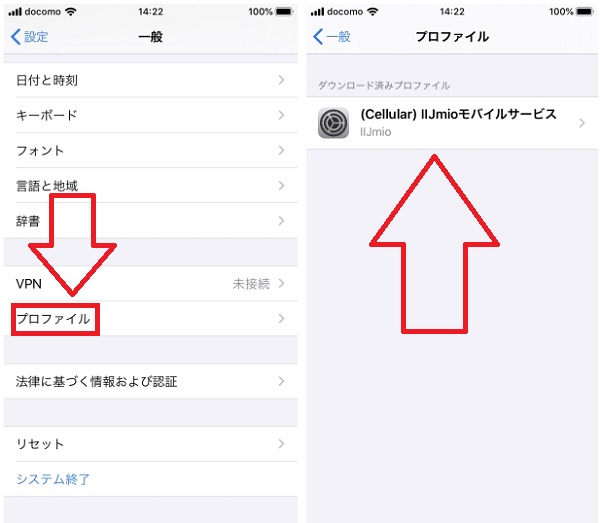
残っているAPN設定を削除する必要がある。
出典:Apprise
これまで別の事業者でiPhoneを使っていた場合、APN構成プロファイル設定を削除する必要があります。
とくにMNPをする人は注意が必要で、楽天モバイルを利用する前に、他の事業者のAPN設定が残っていると思います。
楽天モバイルのAPN設定前に、かならずプロファイルの削除をおこなうようにしましょう。
実際にiPhoneで楽天モバイルはおすすめできるのか?
楽天モバイルをiPhoneで利用する場合、実際のところ少し手間がかかるという印象です。
これまでに格安SIM(MVNO)を使っていたという人は、ある程度スムーズに設定ができるでしょう。
初心者の人は少し戸惑うかもしれませんが、オンラインでの申込みや契約変更などが主流になることを考慮すると、開通までの流れを一度体験しておいたほうがいいかもしれません。
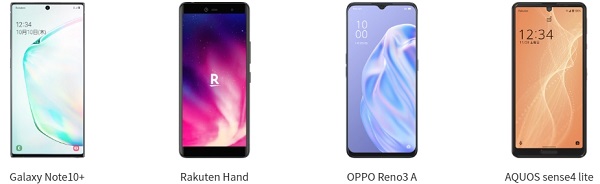
楽天モバイルでは、動作確認済みのAndroid端末を販売しています。
iPhoneの設定に自身がないという人は、保険のつもりでAndroid端末の購入をしてもいいでしょう。
Android端末なら、ほとんどの設定が簡略化されており、SIMカードを挿してRakuten LINKとmy 楽天モバイルのアプリをインストールすればすぐに使えるようになります。
Android端末での設定方法については、関連記事「楽天モバイル(MNO)はAPN設定も不要、簡単設定で誰でもスマホがおトクに」でも解説しています。
楽天モバイル公式サイト:https://network.mobile.rakuten.co.jp/